计算机u盘启动设置方法是什么?u盘启动设置方法是什么?
- 难题大全
- 2024-12-10
- 60
计算机U盘启动是一种方便快捷的方式,可以帮助用户在遇到系统故障或需要安装操作系统时快速启动电脑。本文将详细介绍以计算机U盘启动的设置方法。
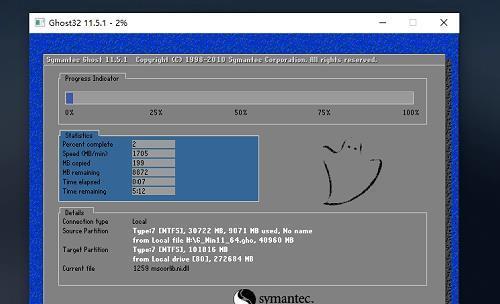
1.准备一台可用的U盘
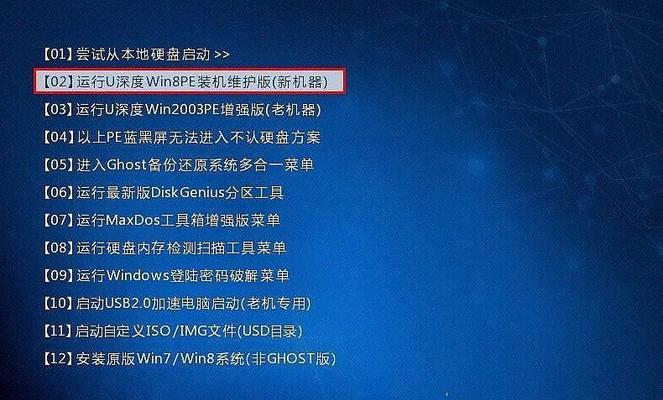
在进行计算机U盘启动设置之前,首先需要准备一台可用的U盘。确保U盘没有重要数据,因为设置过程会格式化U盘,同时要确保U盘容量足够大。
2.下载和安装启动软件
在准备好U盘后,需要下载一个可靠的启动软件,比如Rufus或者UNetbootin。安装启动软件后,打开软件界面,准备进行设置。
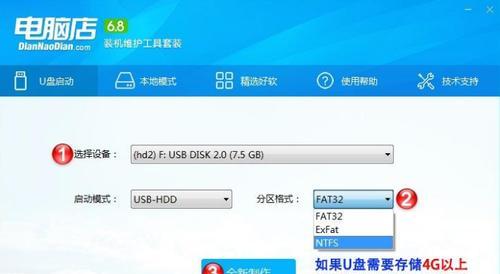
3.选择U盘
在启动软件界面中,可以看到一个“设备”或者“选择U盘”的选项。点击该选项,并选择已准备好的U盘。
4.选择操作系统镜像文件
除了U盘,还需要选择一个操作系统的镜像文件。点击启动软件界面中的“选择镜像文件”选项,并找到相应的镜像文件。
5.设置分区格式
在设置分区格式的选项中,一般可以选择FAT32或者NTFS格式。建议选择FAT32格式,因为它更广泛兼容。
6.启动设置
在设置完成后,可以点击启动软件界面中的“开始”或者“制作启动盘”按钮,开始制作U盘启动。
7.等待制作完成
制作U盘启动过程可能需要一些时间,具体时间根据U盘的容量和计算机的性能而定。请耐心等待,不要中断制作过程。
8.修改计算机启动顺序
完成U盘启动制作后,需要将计算机的启动顺序修改为U盘优先。这样在启动电脑时,会自动识别U盘并启动。
9.进入BIOS设置界面
重启电脑,按下对应的快捷键(一般是Del、F2、F12等)进入BIOS设置界面。
10.找到启动选项
在BIOS设置界面中,找到“启动”或者“Boot”选项,并进入该选项的设置界面。
11.修改启动顺序
在启动选项设置界面中,可以看到启动顺序列表。将U盘移动到首位,确保U盘在计算机启动时被优先识别。
12.保存并退出BIOS设置
修改完启动顺序后,记得保存设置,并退出BIOS界面。电脑将重新启动,此时就会通过U盘启动。
13.U盘启动测试
重启电脑后,会自动通过U盘启动。此时,可以测试U盘启动是否成功,并进行相应的操作。
14.恢复默认启动顺序
在使用U盘启动后,如果想恢复默认的启动顺序,可以重新进入BIOS设置界面,并将U盘移出首位。
15.
通过以上步骤,我们可以轻松地进行计算机U盘启动的设置。这种方法可以帮助我们在需要时快速修复系统问题或安装操作系统。
版权声明:本文内容由互联网用户自发贡献,该文观点仅代表作者本人。本站仅提供信息存储空间服务,不拥有所有权,不承担相关法律责任。如发现本站有涉嫌抄袭侵权/违法违规的内容, 请发送邮件至 3561739510@qq.com 举报,一经查实,本站将立刻删除。